
Содержание страницы:
Создание сайта на WordPress. WordPress — это самая популярная система управления сайтом. На ней работает большинство проектов, созданных на какой-либо CMS. И в этом нет ничего удивительного, ведь она достаточно проста для новичков, достаточно функциональна для профессионалов, и при том совершенно бесплатная.
Сделать сайт на WordPress можно своими руками, не прибегая при этом к долгому изучению сложного программирования. При работе с WordPress вам даже не придётся увидеть ни одну строчку кода. Читайте еще: Типы данных SQL.
В этой статье мы расскажем о том, как создать сайт на WordPress самостоятельно: пошаговая инструкция.
Так ли просто сделать сайт на Вордпресс, как многие утверждают?

При подготовке данной статьи автор (сам не разработчик, хотя много лет сотрудничает с разработчиками) попробовал создать простой сайт. У него это заняло около 20 минут.
Этот сайт получился с…
- Дизайном. Стандартным и примитивным. Но все же.
- Базой данных для хранения текстов и другой информации.
- Административной панелью. То есть сайт, созданный за 20 минут, можно было редактировать: менять темы, добавлять новые страницы и посты, устанавливать плагины и т.д. Отметим, что это была невероятно удобная панель. Возможно самая удобная из тех, что доступны в стандартных CMS.
- Безопасным протоколом HTTPS.
Правда надо заметить, что…
- Мы создали ресурс на поддомене. Если нужно зарегистрировать домен, в 20 минут вы вряд ли уложитесь. Особенно, если делаете это первый раз.
- У нас уже был готовый хостинг. На регистрацию и оплату хостинга тоже уходит некоторое время.
В любом случае мы уверены, что создание сайта на WordPress c самого нуля (без хостинга и зарегистрированного домена) должно занять не более 3 часов. Даже если вы не разработчик и не планируете им стать.
Да, сделать сайт на СMS Вордпресс действительно так просто как многие утверждают.
Ниже мы подготовили небольшую инструкцию – рассказали как сделали сайт за 20 минут, о котором только что упоминали. С нашими подсказками создать ресурс на WP вам будет еще проще.
Как сделать сайт на WordPress: максимально простая и короткая инструкция
- Вначале надо добавить новый сайт в хостинг, который вы выбрали. Перед этим необходимо зарегистрировать домен для нового сайта. Мы решили в данной статье не описывать подробности регистрации доменов. Инструкций на эту тему предостаточно.
- Если хостинг позволяет (а 90% современных хостингов позволяют), можно и нужно подключить к домену бесплатный протокол HTTPS Let’s Encrypt. Обычно для этого достаточно нажать одну кнопку или отметить одну галочку. Сейчас мы не упоминаем платные протоколы HTTPS, потому что статья, как уже было сказано, для новичков, которым нужен простой сайт без лишнего функционала. Для таких сайтов достаточно бесплатного Let’s Encrypt.
- Потом нужно создать базу данных. Если вы вдруг решили воспользоваться хостингом «Спринтхост», скриншот ниже вам в помощь. Необходимо выбрать пункт «Базы данных», а потом нажать на кнопку «Создать базу данных».
Название базы данных (или «Имя», как его ласково называют создатели Sprinthost), имя пользователя и пароль нужно скопировать в отдельный файл и сохранить в надежном месте. Эта информация очень скоро вам понадобится!
- Теперь надо скачать свежую версию WordPress. Вы всегда можете ее найти по ссылке: https://wordpress.org/download/.
Вот какую версию мы скачивали во время подготовки статьи. Происходило это 05.01.2018. Вполне вероятно, что сейчас там уже выложена более свежая версия движка.
Обратите внимание на вес файлов CMS. Меньше 10 MB.
- После этого надо загрузить скачанные файлы на хостинг. Лучше это сделать с помощью FTP (на хостинге должна быть подробная инструкция), но можно и с помощью возможностей админпанели хостинга. На Sprinthost надо зайти в раздел «Файловый менеджер», выбрать нужный сайт, нажав на вкладку «Переход к сайту», а потом воспользоваться вот этой зеленой кнопкой, помеченной стрелкой.
Загружать надо только файлы CMS. С официального сайта WordPress вы скачаете архив. Его нужно распаковать в папку (она будет называться как-то так: wordpress-4.9.1). Не стоит перемещать на хостинг всю папку. Только ее содержимое: папка с названием wp-admin, папка с названием wp-content, папка с названием wp-includes и файлы с расширением .php, .txt и .html.
Разобраться с FTP, загрузкой файлов на хостинг и практическими любыми другими задачами, о которых мы уже сказали и еще будем говорить в статье, поможет техподдержка хостинга. Задавайте вопросы в чате или пишите поддержке на email. Не бойтесь. Там привыкли подробно отвечать на самые элементарные вопросы. Если ответов нет, еще раз подумайте, правильно ли вы выбрали хостинг.
- На этом этапе вам надо в строке браузера набрать ссылку вида https:// site/wp-admin.
Сейчас надо выбрать язык (у WordPress есть превосходная русская версия) и нажать кнопку Continue.
- Когда появится вот это окно, вводите название базы данных, имя пользователя и пароль. Обратите внимание на пункт «Префикс таблиц». Желательно указать уникальный префикс. Такая нехитрая процедура должна увеличить безопасность вашего ресурса (уберечь от так называемых SQL-инъекций). Также хотим сказать о пункте «Сервер базы данных». В 99% случаев там ничего не надо менять. Оставляйте надпись localhost и нажимайте кнопку «Отправить».
- На данном этапе нужно вписать название сайта, имя пользователя, пароль и рабочий Email. Тут написано, что можно не переживать, ведь все настройки можно изменить. Тем не менее, если вы создаете сайт на Вордпрессе первый раз, мы настоятельно рекомендуем отнестись очень аккуратно к заполнению всех полей. Особенно важно использовать надежный действующий Email и сохранить в безопасном месте пароль. Лучше сразу придумать свой пароль. Если оставить тот, что сгенерировал WP, придется его всегда копировать из текстового документа. Запомнить комбинацию цифр и символов, которые предлагает Вордпресс, нереально. Желательно также подобрать уникальное имя пользователя. Это тоже играет небольшую роль в повышении безопасности сайта. Чем банальнее имя (вроде Admin), тем проще получить доступ к админ-панели злоумышленникам.
- Теперь надо ввести имя и пароль, которые вы придумывали на предыдущем этапе.
- Все! У вас есть полностью функциональный сайт. Прямо сейчас вы можете добавить страницу «О нас» и страницу с красивым описанием своих услуг и начать получать от него пользу.
Возможно, человеку, который никогда не имел дело с сайтами, наша инструкция покажется сложной. Возможно, придется обращаться несколько раз в техподдержку хостинга. Возможно, не все получится с первого раза. Все равно у вас будет собственный сайт, несмотря на то, что:
- Вы никогда не изучали программирование
- Вы никогда не занимались дизайном
- У вас нет тысячи (и даже сотни) долларов, чтобы заплатить команде разработчиков
Можно ли создать эффективный веб-сайт на WordPress абсолютно бесплатно?
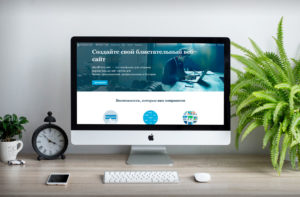
Понятие эффективности у всех разное. Вероятно, кого-то устроит ресурс, который выглядит как наш тестовый сайт TestWeb112. Главное, чтобы было название вашей компании и самая необходимая информация о ваших услугах (товарах).
Но лично мы считаем, что для 90% компаний (даже самых маленьких) недостаточно возможностей стандартных тем со стандартными настройками.
Как можно улучшить ситуацию?
Есть 2 простых варианта:
- Поменять настройки стандартной темы. Иногда можно лишь заменить картинку в хедере (шапке) сайта, чтобы ресурс полностью преобразился.
- Поменять тему. Это можно сделать прямо из админки WordPress. Из официальной директории WP вы можете скачать тысячи различных тем абсолютно бесплатно. Все они прошли специальную проверку, поэтому не содержат вредоносного кода, относительно быстро грузятся и настраиваются, многие из них еще и постоянно улучшаются и обновляются. Установить новую тему из админки можно в несколько кликов.
Выбирать тему (или шаблон) WordPress можно не только из официальных бесплатных вариантов.
В Сети можно найти полно сайтов, где разработчики продают оптимизированные темы с приятным дизайном и гибкими настройками. Один из таких сайтов (который уже много лет пользуется хорошей репутацией) – themeforest.net.
Отметим, что платные темы, как правило, превосходят бесплатные.
- У них более продуманная мобильная версия.
- Более современный дизайн.
- Больше настроек. И они понятнее.
- Среди них чаще можно найти решение, которое нужно именно вам. Например, у вас клининговая компания. Вроде не самый распространенный бизнес. Тем не менее, вы можете найти сотни хороших тем, созданных специально для ресурсов клининговых компаний.
Средняя цена качественного шаблона около 50$.
Как сделать так, чтобы не пришлось выбрасывать 50 долларов на ветер? Об этом пойдет речь ниже.
Как выбрать платный шаблон (тему) для сайта WordPress?
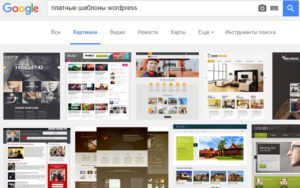
Создание и продажа тем на WP – большой и серьезный бизнес. Он развивается не первый год. Жесткая конкуренция между разработчиками заставляет их предлагать действительно хороший продукт по реально минимальной цене. Более того: в 2018 году разработчики не только стараются создать качественную тему, но и вкладывают ресурсы в ее продвижение.
Поэтому при выборе шаблона на WordPress вы можете посмотреть:
- Реальные отзывы пользователей. Хорошие темы набирают десятки тысяч отзывов. Такое невозможно подделать.
- Отклики разработчиков на вопросы, замечания, жалобы и предложения покупателей тем. При покупке шаблона у серьезных разработчиков вы также приобретаете несколько месяцев (обычно полгода) техподдержки. Прочитав комментарии владельцев интересующей вас темы и ответы на них, вы можете понять, насколько хорошо и быстро работает обещанная техподдержка.
- С какой версией WordPress работает тема.
- Под какие браузеры оптимизирована тема. Профессиональные разработчики оптимизируют шаблон не только под самые свежие версии браузеров, но и под более ранние. Финальная версия Internet Explorer 9 вышла 14 марта 2011 года, хотя сейчас, в 2018 году, можно найти тысячи тем, которые сверстаны так, чтобы весь контент корректно отображался в этом устаревшем браузере. Это сделано для того, чтобы вы не потеряли тот небольшой процент своих клиентов, которые не успели обновиться.
- С какими плагинами совместим шаблон.
- Многие другие детали.
Изучайте всю эту информацию. Выбирайте решение с наибольшим количеством положительных отзывов и нужными вам возможностями. Обязательно протестируйте тему перед покупкой.
Также не будет лишним проверить шаблон на устаревший и вредоносный код с помощью бесплатного плагина Theme Check.
О других полезных плагинах пойдет речь ниже.
Выводы: насколько сайт на WordPress является бесплатным решением?

Вы можете не согласиться. Но мы считаем, что для создания эффективного убедительного представительства в интернете, недостаточно бесплатных возможностей CMS WordPress. Простой сайт, созданный за 20 минут, не будет продавать. Его можно настроить, но вряд ли получится это сделать самостоятельно, без привлечения специалиста за деньги. Также можно купить красивое удобное решение для превращения стандартного невзрачного ресурса в элегантный продающий сайт.
Какие плагины необходимо использовать, если ваш ресурс работает на CMS WordPress?
Здесь мы упомянем лишь некоторые. Плагинов для данного движка создано очень много – десятки тысяч.
All in One SEO Pack
Дополнение, которое позволяет прописывать мета-теги, закрывать страницы от индексации и настраивать канонические URL. Лучший бесплатный SEO-плагин для небольшого сайта. В бесплатной версии нельзя прописывать мета-теги для категорий. Поэтому если у вас интернет-магазин с большим количеством категорий, нужно вкладывать в платную версию All in One SEO Pack.
Akismet
Плагин для фильтрации спамных комментариев. Можно использовать бесплатно, если у вас некоммерческий блог.
Contact Form 7
Плагин для создания формы обратной связи, который уже установлен более чем у 5 миллионов пользователей WP. Постоянно обновляется и имеет рейтинг 4 с половиной звезд из 5.
Google XML Sitemaps
Плагин для постоянной генерации карты сайта. Не рекомендуем его использовать, если вы редко или вообще не обновляете контент. Проще создать сайт, наполнить его необходимыми текстами, сгенерировать карту сайта с помощью специального бесплатного онлайн-сервиса и скопировать ее в корень сайта. Если же вы планируете постоянно обновлять/менять контент на сайте, обязательно устанавливайте бесплатный Google XML Sitemaps.
WooCommerce
Плагин для создания интернет-магазинов на WordPress. В начале 2018 года им пользуются более 3 млн людей. Решение доступно на русском языке.
W3 Total Cache
Бесплатный плагин, который должен ускорять загрузку вашего ресурса. Разработчики обещают ускорение работы сайта на WP в 10 раз. Но только если плагин правильно и полностью настроен. Не советуем использовать его, если на вашем сайте относительно небольшая посещаемость (до нескольких сотен людей). Какие-то улучшения вы вряд ли заметите, но возможны проблемы с отображением контента и некоторыми функциями. Плагин эффективный, но он совместим не со всеми темами, и его работа зависит от вашего хостинга.
Сайт-визитка на WordPress: за и против
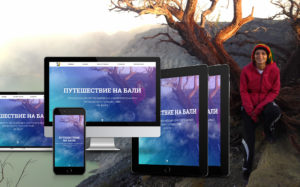
С одной стороны, для сайта на CMS WordPress всегда нужна база данных и ресурсы веб-сервера. Это лишние траты и сложности. Зачем они нужны, если у небольшой интернет-визитки все равно маленькая посещаемость и ее не надо постоянно обновлять?
Согласны. Если разработать сайт-визитку, например, на чистом HTML, не потребуется база данных и много ресурсов. Да и места такой сайт на хостинге будет занимать меньше, чем решение на WordPress.
Вот только чтобы внести минимальные изменения в этот веб-сайт, придется изучать основы верстки. Или платить тому, кто знает, как править сайт на HTML. Более того: сегодня сайт-визитка на WP будет стоить дешевле, чем ресурс на чистом HTML.
C Вордпрессом таких проблем не возникнет. Нужно изменить адрес компании или имя ее руководителя? А может надо добавить страницу с описанием новой услуги? Легко! Надо нажать всего несколько кнопок, чтобы получить возможность править текст в редакторе похожем на Word.
Сайт на WordPress: повторяем основные моменты
Когда пишется эта статья (начало 2018 года) 29% всех сайтов в мире работают на бесплатном движке WordPress. Среди них есть крохотные неизвестные боги и огромные порталы, которые приносят своим владельцам миллионы и миллионы долларов.
У таких впечатляющих результатов есть серьезные причины:
- WordPress не только просто устанавливать, но и наполнять контентом. Разобраться в админке данной CMS не сложнее, чем освоить текстовый редактор Microsoft Word.
- Движок постоянно обновляется и улучшается.
- Для Вордпресс создано тысячи бесплатных тем и плагинов.
- Сотни тысяч энтузиастов во всем мире в различных онлайн-сообществах и на форумах помогут владельцу сайта на WP реализовать практически любую задумку в сфере веб-разработок.
Все же стоит помнить о том, что самые простые и бесплатные решения на WordPress не всегда могут принести пользу вашему бизнесу. Читайте еще: Как начать зарабатывать в интернете.
Оживить дизайн, повысить функционал и безопасность ресурса на WP можно с помощью относительно недорогих шаблонов и плагинов.
Если вы решили максимально сэкономить при создании сайта на WP, не стесняйтесь обращаться к техподдержке своего хостинга и обязательно сразу устанавливайте безопасный протокол HTTPS – это просто, это бесплатно, и это поможет сберечь немало времени в будущем.
http://prntscr.com/p53tlx